用minitab17制作直方图的方法
时间:2024-01-29 13:41:12作者:极光下载站人气:191
minitab17相信有很多小伙伴是使用过的,通过该软件可以进行饼图、直方图、正态图、茎叶图、概率图等进行制作,我们需要根据自己要进行编辑的数据来选择图表进行绘制,比如当你想要计算学生们的升高,处于175cm升高的有多少人,或者是处于180cm身高的有多少人等,那么就可以通过直方图来表示,可以直观的查看到数据并且进行分析,直接将图形菜单选项打开就可以选择直方图进行制作了,下方是关于如何使用minitab17绘制直方图的具体操作方法,如果你需要的情况下可以看看方法教程,希望对大家有所帮助。
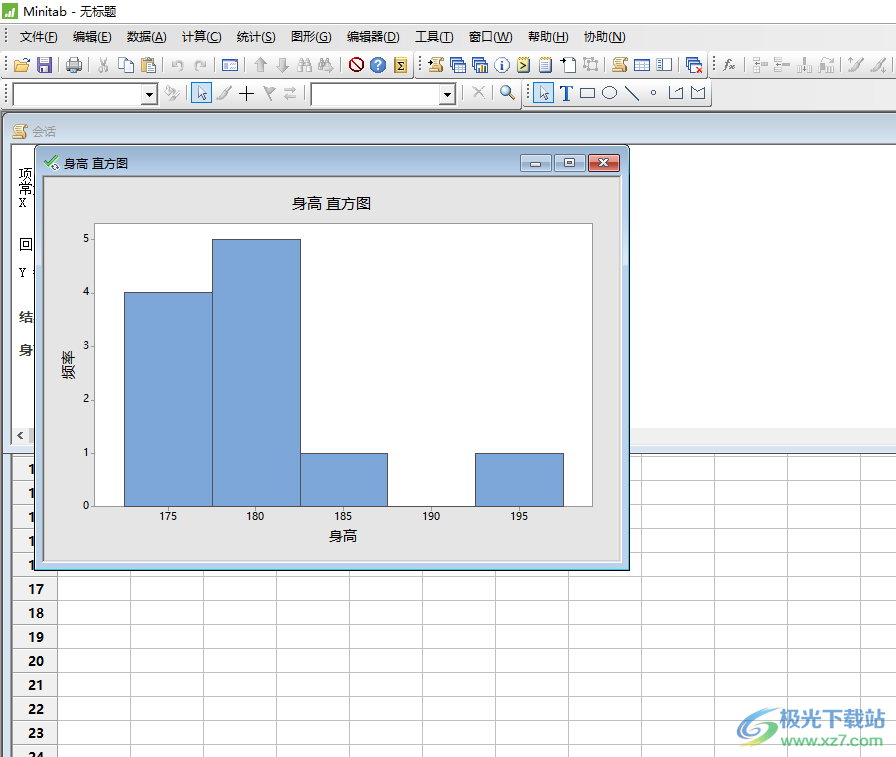
方法步骤
1.当我们进入到minitab17进行编辑数据的时候,需要在表格中编辑好相应的数据。
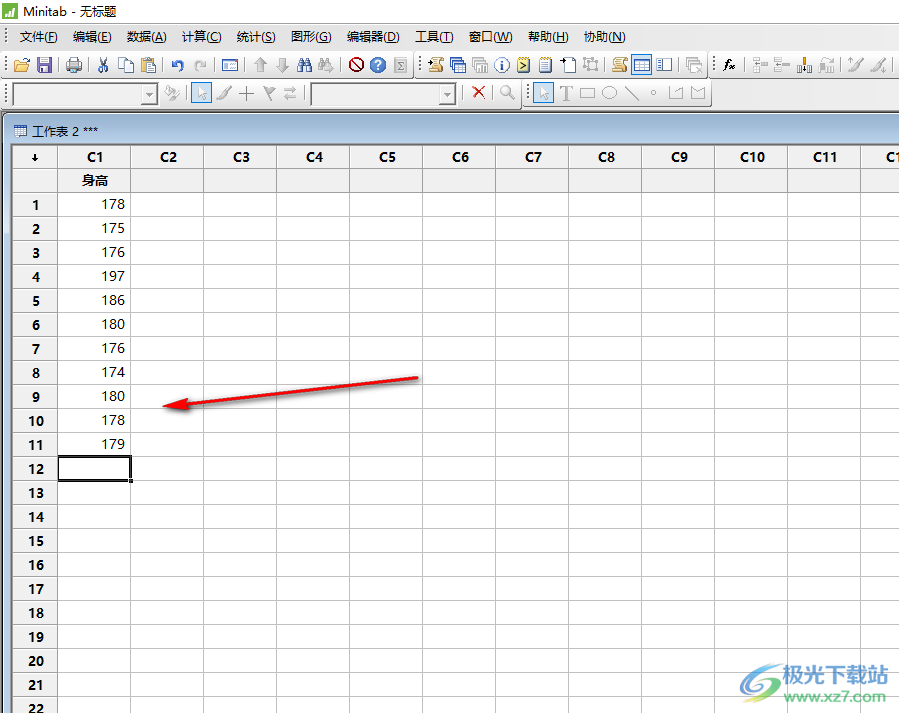
2.接着,将页面顶部菜单栏中的【图形】选项点击打开,然后将下拉选项中的【直方图】选项进行点击。
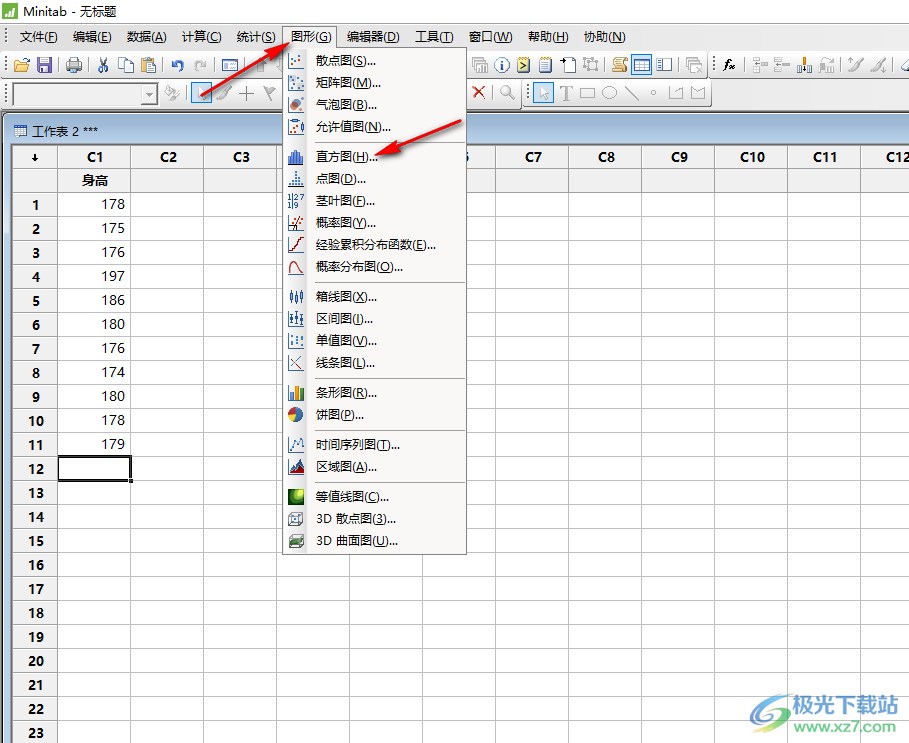
3.那么即可在页面上弹出一个直方图的样式,我们需要选择直接喜欢的一个直方图类型,这里选择【简单】,然后点击确定按钮。
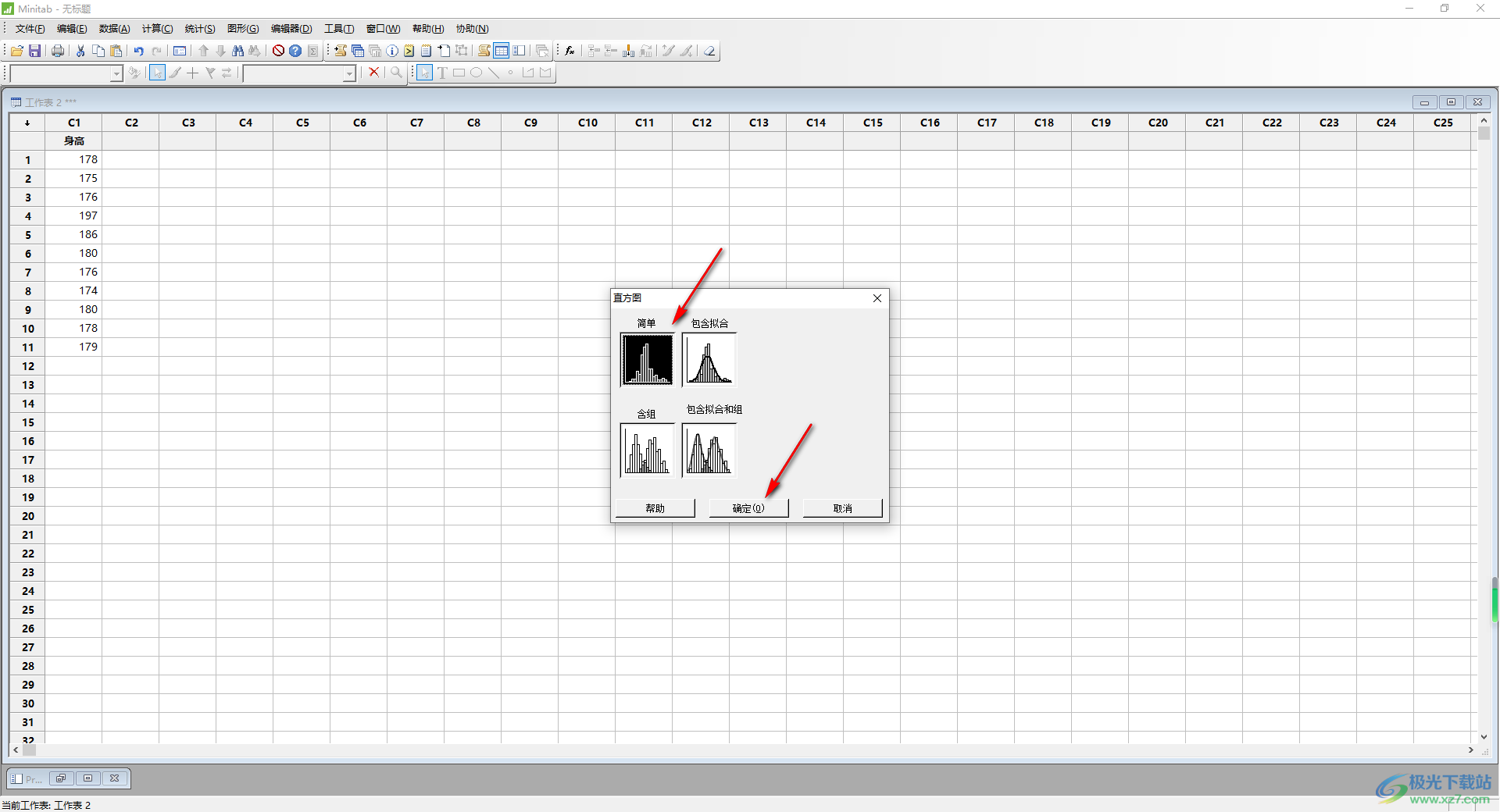
4.打开了直方图的窗口之后,将左侧的身高选项选中,点击【选择】按钮,将其添加到右侧的【图形变量】框中,之后点击确定按钮。
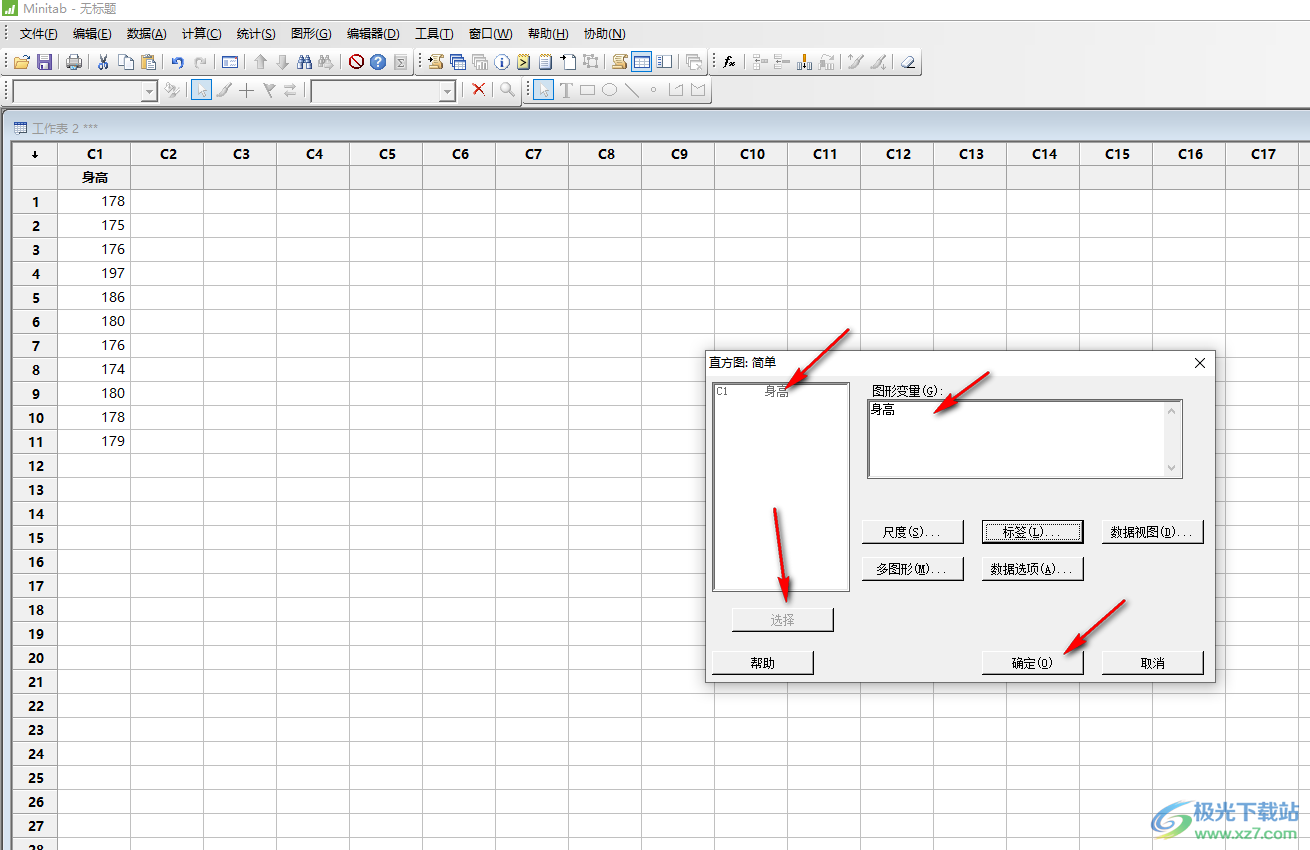
5.这时即可在表格页面中查看到绘制好的直方图,你可以在该页面上查看到相关的数据分布情况。
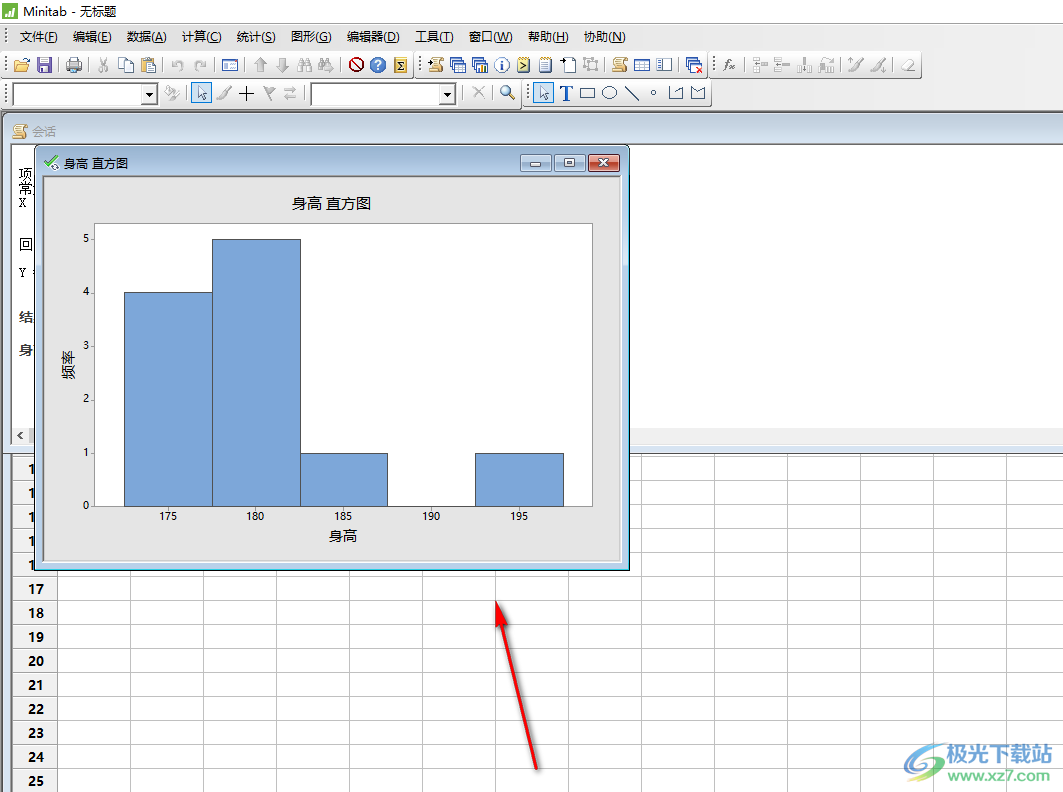
以上就是关于如何使用minitab17绘制直方图的具体操作方法,我们在进行直方图的编辑设置的过程中,还可以设置一下图形的尺度、添加标签等参数,设置方法非常的简单,感兴趣的话可以操作试试。

大小:107.71 MB版本:v17.1 中文版环境:WinAll
- 进入下载
相关推荐
相关下载
热门阅览
- 1百度网盘分享密码暴力破解方法,怎么破解百度网盘加密链接
- 2keyshot6破解安装步骤-keyshot6破解安装教程
- 3apktool手机版使用教程-apktool使用方法
- 4mac版steam怎么设置中文 steam mac版设置中文教程
- 5抖音推荐怎么设置页面?抖音推荐界面重新设置教程
- 6电脑怎么开启VT 如何开启VT的详细教程!
- 7掌上英雄联盟怎么注销账号?掌上英雄联盟怎么退出登录
- 8rar文件怎么打开?如何打开rar格式文件
- 9掌上wegame怎么查别人战绩?掌上wegame怎么看别人英雄联盟战绩
- 10qq邮箱格式怎么写?qq邮箱格式是什么样的以及注册英文邮箱的方法
- 11怎么安装会声会影x7?会声会影x7安装教程
- 12Word文档中轻松实现两行对齐?word文档两行文字怎么对齐?
网友评论